스마트스위치를 이용해서 삼성 갤럭시 휴대폰의 데이터를 같은 삼성 기종으로 이동하는 최신 방법입니다. 현재는 아이폰처럼 QR코드를 이용하는 방식으로 바뀌었습니다. 만약 진행이 안된다면, 소프트웨어를 최신 업데이트받거나 새 기기를 초기화하는 방법을 사용합니다.
최신 삼성 스마트스위치 방식
현재는 아이폰처럼 OR코드 스캔 및 코드 입력 방식을 진행해야 합니다.
카메라가 문제가 없다면, QR코드를 인식하면 됩니다. 다만, 카메라가 문제가 있거나, 진행이 안 되는 분들은 '스캔이 안 되나요?' 메뉴로 코드 입력을 하면 됩니다.
스마트스위치 방법은 변하지 않았지만, 한 가지 순서가 추가된 거라 생각하시면 됩니다.
그리고, 카톡을 따로 저장하지 않더라도 계정이 문제만 없다면 그대로 이동됩니다.
혹시라도, 중요한 내용이 있다면 대화 임시 백업 or 유료인 톡서랍 플러스를(대화와 미디어 백업) 이용하는 것이 좋습니다.
카톡 > 오른쪽 상단 : 톱니바퀴 설정 > 전체 설정 > 채팅 > 백업에서 선택.


삼성 스마트스위치 사용 방법
일반적으로 설정 > 계정 및 백업 > Smart Switch - 이전 기기에서 데이터 가져오기를 선택하면 됩니다.
데이터를 보내는 기기에서는 (이 휴대전화에서 보내기), 새 기기(즉 받는 기기)에서는 (이 휴대전화로 받기)를 선택해서 진행을 합니다.
사용 시, 주의 사항
1. 같은 와이파이를 설정해 주세요.
2. 배터리는 최소 20프로 이상으로 충전을 미리 해주세요. 시간이 많이 걸릴 거라 예상된다면, 충전기에 연결을 한 상태에서 진행을 해주세요. 특히 배터리 소모가 빠르다면, 충전기에 연결을 한 상태로 진행을 합니다.
3. 기기 간 거리를 50CM 이상이 되면, 연결이 끊어집니다. 중간에 전화가 온다면, 스피커 폰으로 하거나 나중에 통화를 하세요. 데이터 이동 중에는 두 기기를 가까이 두어야 합니다.
4. 중요한 내용이 있다면, 따로 백업을 해두세요. 특히, 카카오톡 같은 경우는 여러 가지 변수에 의해서 문제가 생길 수 있습니다. 특히 다른 사람 명의의 전화번호를 쓰다가, 본인 명의로 사용할 때 등(전화번호 변경, 명의 변경 등으로 같은 카카오톡 계정 접속이 안될 수 있습니다.)의 특수한 경우에 문제가 생깁니다.
5. 모든 데이터가 이동되고, 압축된 정보가 새 휴대폰에 정리될 때까지는 재부팅을 하거나 끄면 안 됩니다. 처음부터 모든 과정을 다시 해야 하는 경우가 생깁니다.
6. 구형 휴대폰의 경우는 업데이트 지원이 안되어서, 진행이 안 될 수도 있습니다.
7. 저장된 내용이 많다면, 이동 시간 및 정리 시간까지 많은 시간이 소요됩니다. 보통 50기가 이상이면 1시간 이상, 그 이하면 1시간 미만 정도를 생각하면 됩니다. 소요 시간은 어떤 종류의 데이터인지에 따라서 차이가 많습니다. 용량이 많다면, 데이터 케이블을 이용하는 방법도 좋습니다.
8. 사용하던 구글 계정을 모르면, 비밀번호를 찾거나 변경을 미리 해두세요. 아니면, 사용하던 휴대폰의 잠금화면 패턴이나 비밀번호가 등록되어 있다면, 화면 잠금 패턴이나 비밀번호로 구글 계정 복사가 가능합니다.
* 2025년 6월 현재 스마트스위치 방식은 언제든지 변할 수 있습니다. 혹시라도 문제가 생긴다면, 삼성 서비스 센터에 (1588-3366) 문의를 하는 것이 가장 좋습니다.
문제 발생 시, 가장 먼저 해보는 방법
1. 두 기기에서, 설정 > 소프트웨어 업데이트(와이파이 연결) > 최신 업데이트를 합니다. 업데이트 시간이 오래 걸릴 수 있습니다.
2. 새로 구입한 폰(데이터를 받는 갤럭시 휴대폰)을 설정 > 일반 > 초기화 > 기기 전체 초기화를 해서, 기본 설정에서 시작합니다.
스마트스위치 사용 방법과 자세한 순서. 초기화 한 폰에 데이터 이동.
새로운 폰을 구입했거나, 초기화가 된 경우에 삼성 스마트스위치로 데이터 이동을 하는 자세한 방법과 순서입니다.
메뉴 선택에서 업데이트에 따라서 약간씩 다른 방식이나 메뉴가 있을 수 있습니다. 상황에 따라 알맞은 선택을 해주시기 바랍니다.
왼쪽 갤럭시는 사용하던 휴대폰으로 데이터를 보내는 상황입니다. 오른쪽은 초기화를 해서 데이터를 받는 상황입니다. 왼쪽은 삼성 스마트스위치에서 데이터 보내기를, 오른쪽은 데이터 받기를 선택하면 됩니다. 중간에 여러 가지의 메뉴는 자신의 상황에 맞게 선택을 해주세요.
1. 왼쪽은 설정(톱니바퀴 모양)을 선택합니다. 오른쪽은 시작을 선택합니다.
2. 왼쪽은 계정 및 백업, 오른쪽은 필수 선택을 해주고 동의를 선택합니다.


3. 가까이 붙어 있으면서 최신 업데이트가 되어 있고, 특별한 문제가 없으면 바로 연결 설정이 뜹니다.
4. 왼쪽 휴대폰을 약간 들어서, 후면 카메라 화면으로 오른쪽 QR코드를 위치에 맞게 맞추면 바로 진행이 됩니다.


5. 설정이 바로 뜨는 경우도 있지만, 직접 설정을 해야 하는 경우도 있습니다. 스마트스위치를 직접 설정하는 경우의 순서와 메뉴입니다. 연결 취소를 하면, 앱을 사용하기 위한 기본 설정을 해줘야 합니다. 계속을 선택, 오른쪽은 갤럭시 또는 안드로이드 기기 or 직접 설정을 선택하면 됩니다.
6. 더보기를 선택합니다.


7. 허용을 선택합니다.
8. 업데이트를 선택합니다.


9. Play에서 업데이트 선택합니다. (상황에 따라 약간의 시간이 걸립니다,)
10. 이 휴대전화에서 보내기 선택합니다.
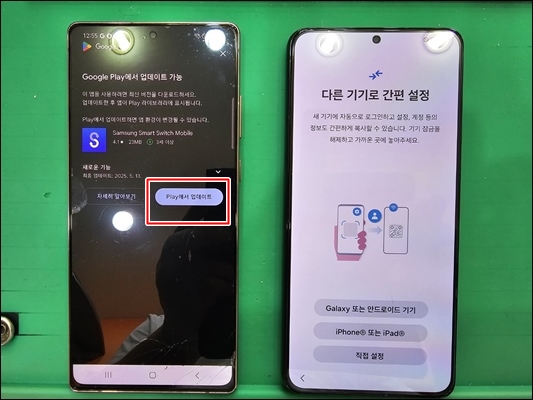
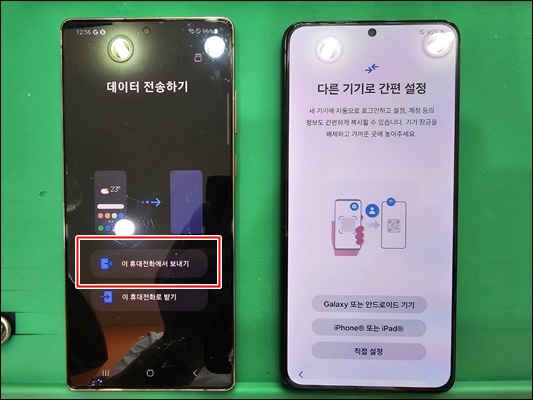
11. 무선을 선택합니다. 만약, 연결할 데이터 케이블이 있다면 케이블 메뉴를 선택해도 됩니다. 일반적으로 정품 데이터 케이블을 사용하면, 이동 속도와 안전성에서 좋습니다.
12. 데이터를 받는 오른쪽 갤럭시 모델에서는, 직접 설정을 선택해서 순서와 메뉴를 예시로 알려드리고자 합니다.
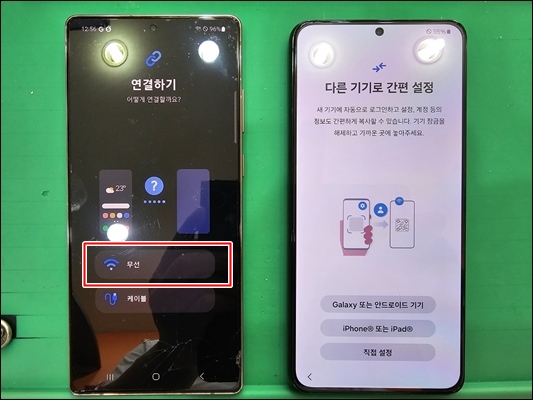
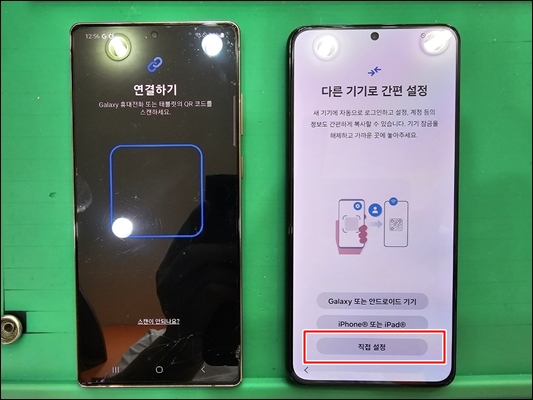
13. 같은 와이파이를 선택해 줍니다.
14. 처음 초기화 후 휴대폰 설정을 할 때, 약간의 시간이 걸리기 때문에 1분 정도 기다리시면 됩니다.

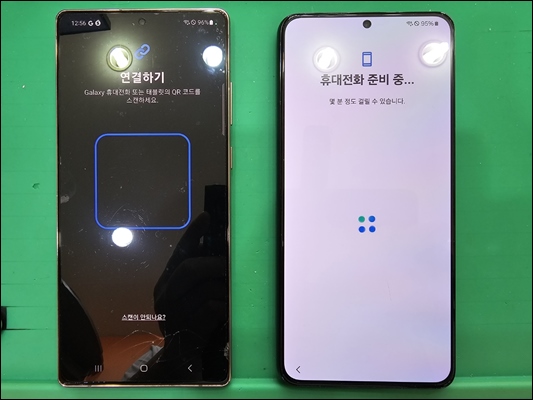
15. 앱 및 데이터 복사에서, 다음을 선택합니다.
16. 다른 기기 사용에서, 다음을 선택합니다.


17. 데이터 가져오기에서, 동의를 선택합니다.
18. 허용을 선택합니다.
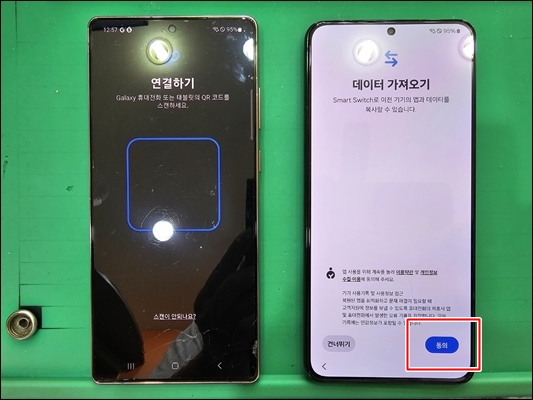

19. 갤럭시/안드로이드를 선택합니다.
20. 무선을 선택합니다.
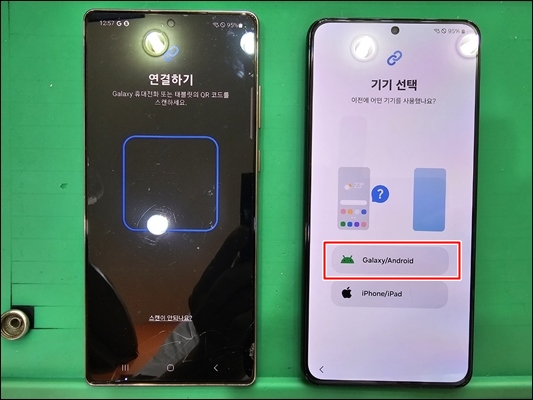
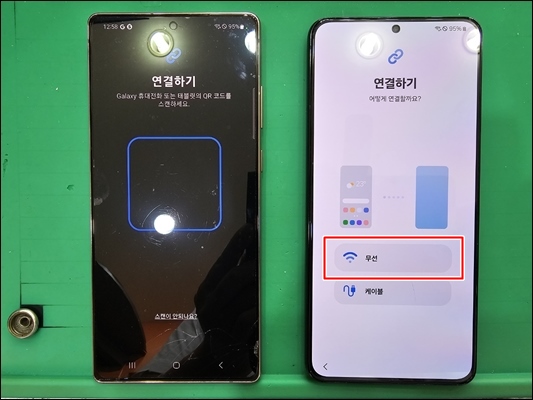
21. 왼쪽 휴대폰을 약간 들어서, 후면 카메라로 QR코드를 화면에 맞춥니다.
22. 자동적으로 연결됨이 뜨고, 옮겨 올 데이터 검색을 하게 됩니다.


23. 가져올 데이터를 상황에 맞게 선택을 해줍니다. 모두, 다음을 선택합니다. 연락처와 사진 등 필요한 몇 가지만 옮기는 경우, 직접 설정으로 선택을 해주면 됩니다.
24. '계정을 가져올까요?' 화면이 나오면, 왼쪽에 복사하기를 선택하면 됩니다. 구글 계정 비밀번호를 모른 경우는, 미리 구글 계정 비밀번호 변경을 하거나 휴대폰 화면 잠금 패턴이나 비밀번호를 만들어 놓으면 됩니다. 사용하던 휴대폰의 화면 잠금 패턴이 있으면, 복사하기 후 패턴 입력 화면이 나옵니다.


25. 구글 계정 비밀번호를 입력 후, 다음을 선택합니다.
26. 카카오톡은 현재 스마트스위치 최신 버전에서 자동으로 모든 내용이 옮겨집니다. 다만, 처음 카카오톡을 만들었을 때의 번호가 변경되었거나 명의가 바뀐 경우 등의 변수가 있으면 문제가 있을 수 있습니다. 중요한 내용이 있다면, 미리 카카오톡 전체 설정에서 채팅 > 대화 임시 백업 or 사진 다운로드를 하거나 스크린 샷을 해놓는 것이 좋습니다.

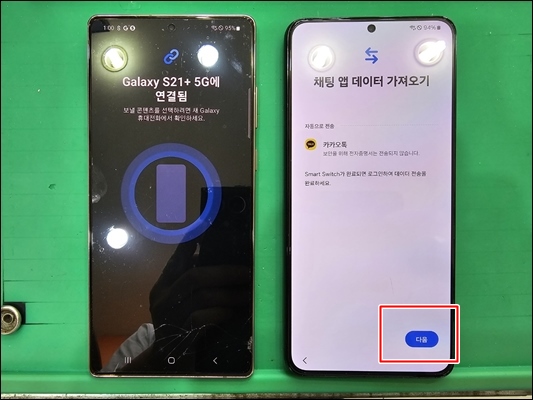
27. 왼쪽은 계속 전송을 하고 있는 중이고, 오른쪽 기기는 데이터를 받고 있는 중입니다. 받고 있는 중에 기본 설정을 하면 됩니다.
28. 구글 계정이 추가되었다는 내용이고, 다음을 선택합니다.


29. 더보기 > 더보기 선택을 합니다.
30. 동의를 선택합니다.
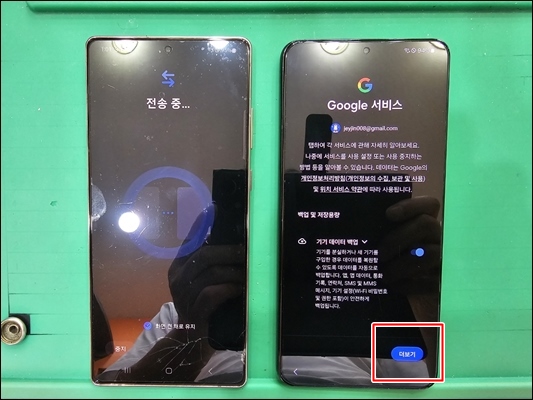

31. 휴대전화 보호를 하기 위해서 잠금 화면 패턴 or 비밀번호 등을 만드는 화면입니다. 나중에 해도 되기 때문에, 건너뛰기를 선택합니다.
32. 건너뛰기를 선택합니다.
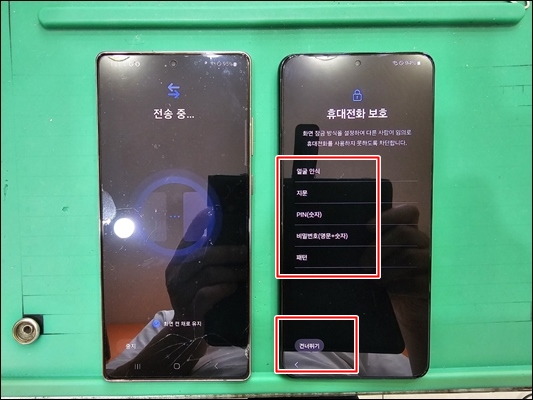

33. 어시스턴트를 설정하는 화면은 건너뛰기를 선택합니다.
34. 잠금 화면에서 어시스턴트를 설정하는 화면으로 건너뛰기를 선택합니다.
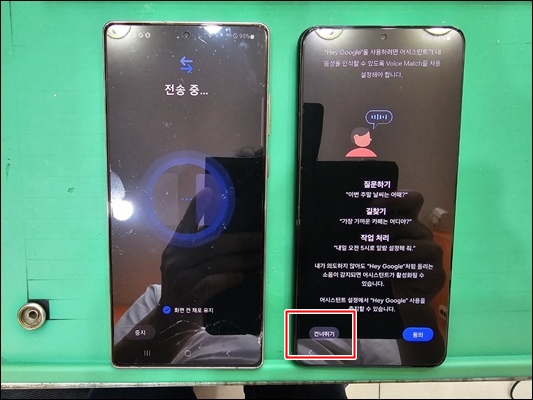
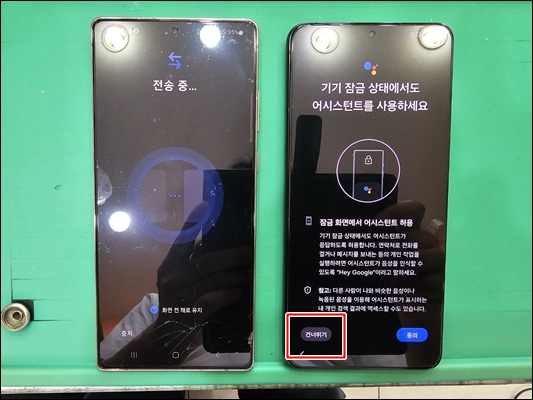
35. 추가 앱 검토에서는 '아래의 모든 앱' 체크를 해서, 모든 선택을 풀어줍니다. 필요하면 받아도 되지만, 시간이 그만큼 소요됩니다.
36. 체크를 풀고 확인을 합니다.
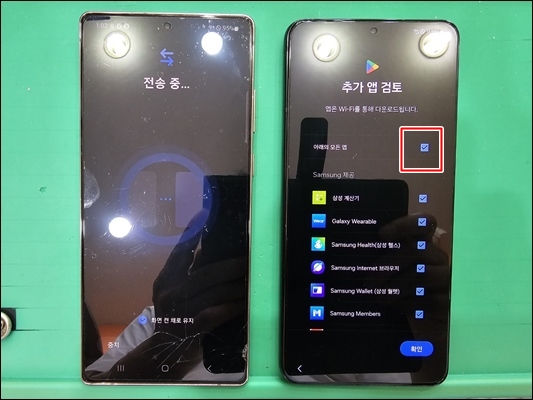

37. 초기 설정처럼 약간의 시간이 소요됩니다.
38. 삼성 계정을 등록하는 화면으로, 특별히 사용을 하지 않는다면 '비밀번호를 잃어버렸거나 계정이 없나요?'를 선택합니다.
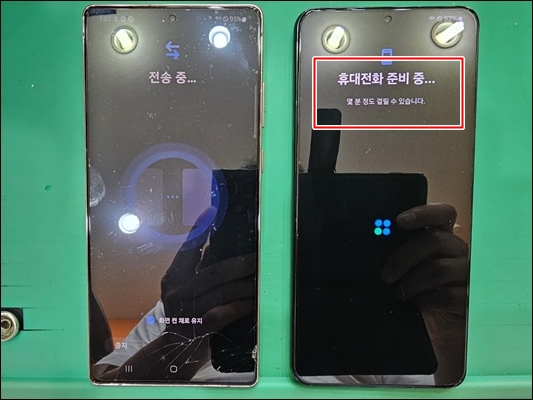
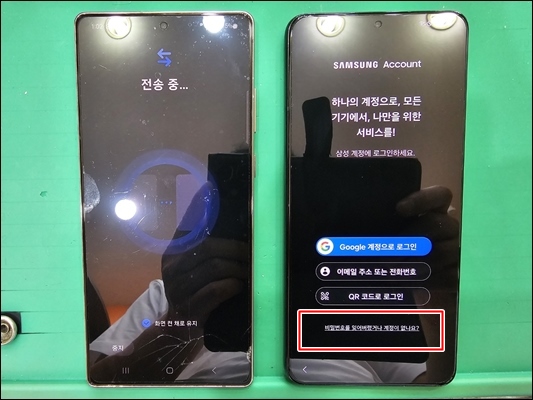
39. 나중에 설정을 선택합니다.
40. 건너뛰기를 선택합니다.


41. 전체 선택을 한 후, 동의를 선택합니다.
42. 확인을 선택합니다.

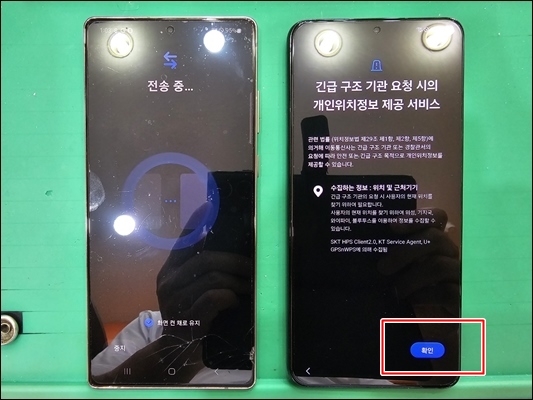
43. 추천 앱 설치에서 필요하지 않은 앱들은 체크를 풀어줍니다. 보통 모든 앱 체크를 풀어주세요. 필요 없는 앱들이 기기에 깔리지 않는 것이 속도와 저장 공간, 배터리 소모 등에 좋습니다.
44. 다음을 선택합니다.
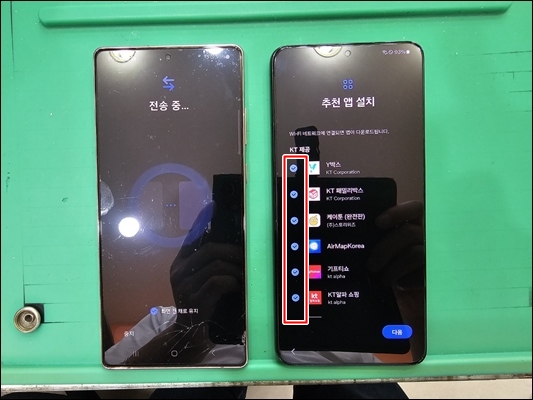

45. 모든 기본 설정이 끝나면, 처음 화면에서 상단을 쓸어내리듯이 터치합니다. 알림을 보기 위해서, 맨 위에서 밑으로 화면을 터치하면서 내리면 됩니다.
46. 알림에서 '데이터 가져오는 중' 선택합니다.

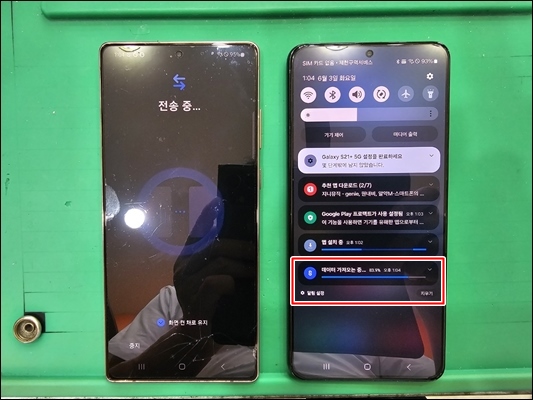
47. '화면 켠 채로 유지'를 체크하고 있는 것이 좋습니다. 정확한 상태가 시간 및 퍼센트로 나옵니다.
48. 전송 완료가 뜨면, 보내는 기기는 완료를 선택하고 데이터를 받는 갤럭시 휴대폰은 홈화면으로 이동을 합니다.


49. 사용하던 휴대폰(데이터를 보내던 기기)은 따로 사용을 해도 됩니다. 확인을 위해서 미리 초기화는 하지 말고, 중요한 자료가 어떤 것인지 확인을 해보는 것이 좋습니다. 오른쪽 데이터를 받은 기기는 알림에서 '가져온 데이터 정리 중' 선택을 합니다.
50. 모든 것이 마무리되는 정확한 시간을 대략적으로 알 수 있습니다.
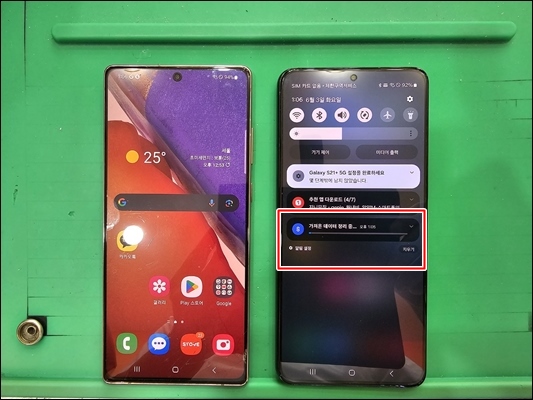

51. 정리가 끝나면 데이터 전송 결과가 나옵니다. 어떤 종류의 데이터를 옮겼는지 확인이 가능합니다.
52. 사용하던 휴대폰과 모든 정보를 받은 기기의 초기 화면이 똑같이 되었습니다. 중요한 자료가 다 전송이 되었는지 확인을 먼저 해주세요. 유심을 새로운 기기에 꼽고(SKT 통신사 계열을 사용하는 분들은 전원을 끈 상태에서 유심을 빼주세요. 만약, 유심 보호 서비스에 가입이 된 상태라면 해지를 해주어야 다른 기기에서 유심을 사용할 수 있습니다. KT, LGU+ 통신사 계열 유심은 전처럼 사용하면 됩니다.) 2~3번 재부팅을 하면 사용을 할 수 있습니다.
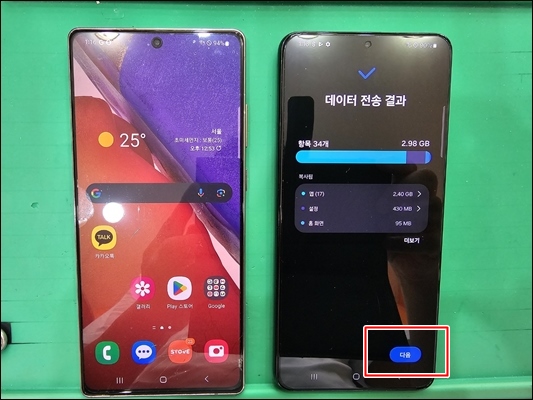

53. 카카오톡 및 은행 어플 등은 따로 로그인을 해야 합니다. 상황에 따라서는 전화 인증 및 신분증 인증(은행 어플)이 필요한 경우도 있습니다. 카카오톡은 새로운 휴대폰에 계정 등록을 하게 되면, 같은 계정을 사용하던 전 기기의 카카오톡에서 자동 탈퇴가 됩니다. 탈퇴가 되면, 전에 사용하던 기기에서는 카톡 내용이 없어집니다.
마치며.
요즘은 가장 필수품이 휴대폰이라 생각됩니다. 가장 기본적인 내용들이 저장되어 있기 때문에 그만큼 중요도가 올라갔다고 생각됩니다. 중요한 정보 및 데이터는 잃어버리지 않도록 미리 백업을 시켜두는 것을 추천드립니다.
연락처는 구글 계정에, 아이폰은 애플계정 아이크라우드에 저장시켜 놓으면 좋습니다. 그리고, 아이디와 비밀번호는 따로 적어두는 것이 좋습니다. 생각 외로 조금만 시간이 지나면, 기억이 안나는 경우가 대부분입니다.
사진이 중요하신 분들은 구글 크라우드, 네이버 마이 박스, 애플 아이크라우드 등을 사용하는 것도 좋습니다.
갤럭시를 사용하는 분들은 삼성 계정으로 중요한 자료를 백업하는 것도 좋습니다.
삼성 스마트스위치를 이용해서, 갤럭시 휴대폰끼리 데이터를 옮기는 방법에 대한 자세한 순서였습니다. 기본적인 주의 사항을 숙지해서, 잘 이용하시기를 바랍니다.
현재 2025년 6월 최신 방법이지만, 언제든지 업데이트 및 변경이 될 수 있습니다.
잘 못 된 내용이나 변경된 사항이 있으면, 댓글 부탁드립니다.
'휴대폰 관련 유용한 정보' 카테고리의 다른 글
| 선거 전화, 여론 조사 차단 방법. SKT, KT, LGU+, 알뜰폰 모두 가능. (0) | 2024.01.27 |
|---|---|
| 휴대폰(스마트폰) 필름 종류와 특징, 장단점 설명 (1) | 2023.05.13 |
| 휴대폰 필름 교체, 붙이는 방법과 요령. (0) | 2023.05.09 |
| 사기 계좌 조회. 카카오톡으로 바로 확인 방법 (0) | 2023.05.07 |
| 유심칩 핀번호 잠금, 해제 방법. 보통은 비밀번호 설정하지 않는게 좋습니다. (0) | 2023.04.24 |




댓글